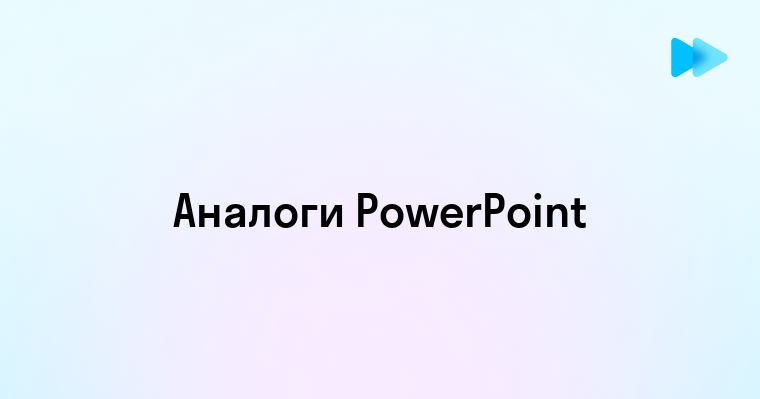Передача файлов — базовая операция в работе любого IT-специалиста, однако выбор правильного протокола определяет уровень безопасности ваших данных. SFTP часто путают с обычным FTP, но разница между ними настолько существенна, что порой влияет на защищенность целых корпоративных систем. В 2025 году, когда утечки данных стали обыденностью, понимание принципов работы SFTP перестало быть прерогативой системных администраторов и превратилось в необходимый навык для каждого, кто ценит конфиденциальность информации. 🔒
Работа с файловыми протоколами требует не только технических знаний, но и понимания англоязычной терминологии. Изучите Английский язык для IT-специалистов от Skyeng — курс, разработанный специально для тех, кто работает с технологиями вроде SFTP. Освойте профессиональную лексику, научитесь читать техническую документацию и общаться с зарубежными коллегами без языкового барьера. Инвестируйте в свои навыки сейчас!
SFTP: надёжный протокол для безопасной передачи файлов
SFTP (SSH File Transfer Protocol) — это сетевой протокол, обеспечивающий защищенную передачу файлов через зашифрованное соединение. В отличие от стандартного FTP, который передает данные в открытом виде, SFTP использует SSH (Secure Shell) для создания безопасного туннеля, через который происходит обмен информацией.
Архитектурно SFTP представляет собой надстройку над протоколом SSH, что позволяет ему наследовать все механизмы безопасности: аутентификацию, целостность данных и шифрование. Это делает его идеальным решением для передачи конфиденциальной информации, включая персональные данные, финансовые отчеты и корпоративные документы. 🛡️
В базовой конфигурации SFTP работает через порт 22 — тот же, что используется для SSH-соединений. Это упрощает настройку брандмауэров и уменьшает количество открытых портов в системе, что положительно влияет на общую безопасность.
Михаил Деркачев, ведущий инженер по сетевой безопасности Однажды наша команда столкнулась с серьезной проблемой: крупный финансовый клиент испытал утечку данных при передаче файлов между офисами. Аудит показал, что причиной стало использование обычного FTP без шифрования. Злоумышленники перехватили трафик и получили доступ к конфиденциальной информации. Мы провели срочную миграцию на SFTP, настроив серверы на каждой площадке. Процесс занял всего два дня, но эффект был немедленным: благодаря комплексному шифрованию и строгой аутентификации по ключам, безопасность передачи файлов повысилась до корпоративных стандартов. После внедрения SFTP компания прошла сертификацию PCI DSS, а мы получили долгосрочный контракт на обслуживание их инфраструктуры.
SFTP поддерживает различные механизмы аутентификации пользователей, включая традиционные пароли и более безопасную аутентификацию по SSH-ключам. Второй вариант особенно ценен для автоматизированных систем, где ручной ввод пароля нежелателен или невозможен.
Помимо защиты самих данных, SFTP обеспечивает возможность управления доступом к файловой системе. Администраторы могут ограничить пользователей определенными директориями, запретить выполнение некоторых операций и создать изолированную среду для работы с файлами.
Отличия SFTP от FTP и основные преимущества
Протоколы SFTP и FTP, несмотря на схожие названия, кардинально различаются по уровню безопасности и функциональности. Понимание этих различий критически важно при выборе технологии для передачи файлов, особенно когда речь идет о конфиденциальных данных. 📊
| Характеристика | SFTP | FTP |
| Шифрование данных | Полное шифрование всего трафика | Передача в открытом виде |
| Аутентификация | Пароли или SSH-ключи | Только пароли, передаваемые в незашифрованном виде |
| Используемые порты | Единый порт 22 | Порт 21 для команд, случайные порты для данных |
| Проблемы с брандмауэрами | Минимальные | Требуется настройка дополнительных портов |
| Целостность данных | Проверка целостности встроена в протокол | Нет встроенной проверки |
Ключевое преимущество SFTP — безопасность на всех уровнях взаимодействия. В отличие от FTP, где логины, пароли и содержимое файлов передаются в открытом виде, SFTP шифрует весь трафик, что делает перехват данных практически невозможным. В условиях 2025 года, когда кибератаки становятся все изощреннее, этот аспект приобретает решающее значение.
Другим важным преимуществом SFTP является унифицированный подход к передаче команд и данных. В то время как FTP использует отдельные каналы для управляющих команд и передачи файлов (что создает проблемы при прохождении через NAT и брандмауэры), SFTP осуществляет все операции через единый защищенный канал.
SFTP также предлагает расширенный набор функций для работы с файлами:
- Возобновление прерванных передач файлов
- Просмотр и изменение атрибутов файлов
- Поддержка символических ссылок
- Стандартизированный формат сообщений об ошибках
- Возможность удаленного выполнения команд (через базовый SSH)
С точки зрения совместимости, SFTP интегрирован во все современные операционные системы. Linux и macOS имеют встроенную поддержку SFTP, а для Windows доступны различные клиенты, включая WinSCP, FileZilla и PuTTY's PSFTP.
В корпоративной среде SFTP часто предпочтительнее из-за возможности централизованного управления ключами доступа и интеграции с системами единой аутентификации (SSO). Это упрощает администрирование и повышает общую безопасность инфраструктуры. 🔑
Необходимое ПО и настройка SFTP-соединения
Для работы с SFTP необходимо соответствующее программное обеспечение как на стороне сервера, так и на стороне клиента. Выбор конкретных решений зависит от операционной системы и требований к функциональности. 🖥️
На серверной стороне основным компонентом является SSH-сервер с поддержкой SFTP. В мире Linux наиболее распространённым решением является OpenSSH, который по умолчанию включает подсистему SFTP. В Windows-среде можно использовать специализированные серверы, такие как Bitvise SSH Server или CrushFTP.
| Тип ПО | Linux | Windows | macOS |
| Серверное | OpenSSH (sftp-server) | Bitvise SSH Server, CrushFTP | Встроенный SSH/SFTP в macOS Server |
| Клиентское (GUI) | FileZilla, Nautilus, Dolphin | WinSCP, FileZilla, MobaXterm | Cyberduck, Transmit, FileZilla |
| Клиентское (CLI) | sftp (OpenSSH), lftp | PSFTP (PuTTY), PowerShell | sftp (встроенный) |
| Библиотеки для разработки | libssh2, paramiko (Python) | SSH.NET, Rebex SFTP | libssh2, paramiko (Python) |
Настройка SFTP-сервера на базе OpenSSH в Linux-системе включает следующие основные шаги:
- Установка пакета OpenSSH-server (если еще не установлен):
sudo apt install openssh-server(для Ubuntu/Debian) илиsudo yum install openssh-server(для CentOS/RHEL) - Настройка конфигурационного файла
/etc/ssh/sshd_config, где следует убедиться, что строкаSubsystem sftp /usr/lib/openssh/sftp-serverраскомментирована - Перезапуск SSH-сервиса:
sudo systemctl restart sshd - Настройка брандмауэра для разрешения входящих соединений на порт 22:
sudo ufw allow 22/tcp(для Ubuntu с UFW)
Для повышения безопасности рекомендуется настроить ограниченный доступ для SFTP-пользователей, создав изолированную среду, где они не смогут выйти за пределы своей домашней директории:
- Создайте группу для SFTP-пользователей:
sudo groupadd sftpusers - Добавьте пользователя в эту группу:
sudo usermod -a -G sftpusers username - Настройте chroot в файле sshd_config, добавив следующие строки:
Match Group sftpusers ChrootDirectory /sftp/%u ForceCommand internal-sftp AllowTcpForwarding no X11Forwarding no - Создайте директорию для пользователя и настройте права доступа:
sudo mkdir -p /sftp/username/uploads sudo chown root:root /sftp/username sudo chown username:username /sftp/username/uploads
На стороне клиента процесс настройки зависит от выбранного программного обеспечения. Для графических клиентов, таких как WinSCP или FileZilla, достаточно указать:
- Хост (IP-адрес или доменное имя сервера)
- Порт (обычно 22)
- Протокол (выбрать SFTP)
- Имя пользователя и пароль или путь к файлу ключа
- При необходимости — дополнительные параметры, такие как таймауты или предпочтения шифрования
Для безопасной аутентификации по ключам необходимо сгенерировать пару ключей (публичный и приватный) и разместить публичный ключ на сервере. В Linux и macOS для этого используется команда ssh-keygen, а в Windows можно воспользоваться PuTTYgen или аналогичными утилитами.
Алексей Соколов, DevOps-инженер В начале 2024 года я присоединился к проекту, где команда разработчиков использовала примитивные скрипты для синхронизации кода с тестовыми серверами — каждый со своими учетными данными и без контроля версий. Результат? Постоянные конфликты при деплое и отсутствие понимания, кто и что менял на сервере. Я предложил перейти на систему с использованием SFTP и SSH-ключей. Каждому разработчику мы сгенерировали персональный ключ, настроили chroot-окружение на серверах и интегрировали процесс деплоя с системой контроля версий. Самым сложным оказалось не техническое внедрение, а изменение привычек команды. Мы проводили обучение, составили подробную документацию и даже ввели "период адаптации", когда старая система еще работала параллельно с новой. Через три недели инциденты с потерей изменений прекратились, а скорость деплоя выросла на 40%. Сейчас система успешно масштабирована на все окружения разработки.
Пошаговая инструкция по использованию SFTP команд
После настройки SFTP-соединения пользователям необходимо освоить базовый набор команд для эффективной работы с файлами. Командная строка SFTP предоставляет мощный и гибкий интерфейс, позволяющий выполнять все необходимые операции с файловой системой удаленного сервера. 📋
Для подключения к SFTP-серверу через командную строку используйте следующий синтаксис:
sftp username@hostname
Например, для подключения к серверу example.com под именем пользователя john:
sftp john@example.com
Если вы используете нестандартный порт, укажите его с помощью флага -P:
sftp -P 2222 john@example.com
После успешного подключения вы увидите приглашение SFTP, где можно вводить команды. Вот основные команды, необходимые для повседневной работы:
- ls - просмотр содержимого текущей директории на удаленном сервере
- cd директория - изменение текущей директории на удаленном сервере
- pwd - отображение пути к текущей директории на удаленном сервере
- mkdir директория - создание новой директории на удаленном сервере
- rmdir директория - удаление пустой директории на удаленном сервере
- rm файл - удаление файла на удаленном сервере
- get удаленный_файл [локальный_файл] - загрузка файла с сервера
- put локальный_файл [удаленный_файл] - отправка файла на сервер
- lpwd - отображение пути к текущей локальной директории
- lcd директория - изменение текущей локальной директории
- lls - просмотр содержимого текущей локальной директории
- exit или quit - завершение SFTP-сессии
Для работы с несколькими файлами одновременно SFTP поддерживает команды с подстановочными знаками (wildcards):
get *.txt - загрузит все файлы с расширением .txt put data/*.csv - отправит все CSV-файлы из локальной директории data/
Для передачи больших файлов или директорий удобно использовать рекурсивные команды:
- get -r директория - рекурсивная загрузка директории с сервера
- put -r директория - рекурсивная отправка директории на сервер
Рассмотрим пример типичного сценария работы с SFTP для разработчика, обновляющего файлы на веб-сервере:
- Подключение к серверу:
sftp webuser@webserver.example.com - Переход в директорию с веб-сайтом:
cd /var/www/html - Просмотр текущих файлов:
ls -la - Создание резервной копии перед обновлением:
get -r css css_backup - Переход в локальную директорию с новыми файлами:
lcd ~/projects/website/css - Отправка обновленных файлов:
put -r . /var/www/html/css/ - Проверка результата:
ls -la css/ - Завершение сессии:
exit
Для автоматизации повторяющихся задач можно создавать скрипты SFTP. Создайте текстовый файл с командами SFTP и выполните его:
sftp -b commands.txt username@hostname
Пример содержимого файла commands.txt:
cd /backup mkdir $(date +%Y-%m-%d) cd $(date +%Y-%m-%d) put -r /path/to/local/data quit
Для повышения безопасности и удобства при регулярном использовании SFTP рекомендуется настроить автоматическую аутентификацию по ключам и создать алиасы в конфигурационном файле SSH (~/.ssh/config):
Host webserver HostName webserver.example.com User webuser IdentityFile ~/.ssh/webserver_key Port 22
После этого можно подключаться просто командой sftp webserver, без необходимости указывать полные параметры. 🔐
Решение типичных проблем при работе с SFTP
Даже при правильной настройке SFTP пользователи иногда сталкиваются с различными проблемами. Знание типичных сценариев и методов их решения позволяет быстро восстановить работоспособность системы без привлечения дополнительных специалистов. 🛠️
Рассмотрим наиболее распространенные проблемы и способы их устранения:
| Проблема | Возможные причины | Решение |
| Отказ в подключении (Connection refused) | SSH-сервер не запущен или блокируется брандмауэром | Проверьте статус SSH-сервиса: systemctl status sshdПроверьте настройки брандмауэра: iptables -L |
| Ошибка аутентификации | Неверные учетные данные или проблемы с правами доступа к ключам | Проверьте правильность имени пользователя и пароля Убедитесь, что файлы ключей имеют правильные права: chmod 600 ~/.ssh/id_rsa |
| Permission denied при работе с файлами | Недостаточные права доступа на сервере | Проверьте права доступа: ls -laИзмените владельца или права: chmod, chown |
| Невозможность выйти за пределы домашней директории | Настроено chroot-окружение | Это ожидаемое поведение при использовании chroot. Если требуется доступ к другим директориям, обратитесь к администратору сервера |
| Slow connection или таймауты | Проблемы с сетью или перегруженный сервер | Используйте параметр -o для настройки таймаутов: sftp -o ServerAliveInterval=15 user@host |
Одна из частых проблем — невозможность загрузить или отправить файлы с определенными символами в именах. SFTP поддерживает Unicode, но некоторые клиенты могут некорректно обрабатывать специальные символы. В таких случаях рекомендуется:
- Избегать пробелов и специальных символов в именах файлов
- Использовать кавычки при указании путей с пробелами:
get "file with spaces.txt" - Проверить кодировку терминала и настройки локали в системе
При проблемах с производительностью при передаче больших файлов стоит обратить внимание на следующие аспекты:
- Использование сжатия данных:
sftp -C user@host(включает сжатие при передаче) - Выбор оптимального алгоритма шифрования:
sftp -o Ciphers=aes128-ctr user@host(aes128-ctr обычно обеспечивает хороший баланс между безопасностью и производительностью) - Настройка буфера чтения/записи:
sftp -B 4096 user@host(увеличивает размер буфера до 4096 байт)
Для диагностики сложных проблем полезно использовать режим подробного вывода, который показывает все шаги взаимодействия клиента с сервером:
sftp -v user@host
Еще более детальный вывод можно получить, увеличив уровень подробности:
sftp -vvv user@host
Для проблем, связанных с аутентификацией по ключам, часто помогает следующая последовательность проверок:
- Убедитесь, что публичный ключ правильно добавлен в файл ~/.ssh/authorized_keys на сервере
- Проверьте права доступа к файлам и директориям:
chmod 700 ~/.ssh chmod 600 ~/.ssh/authorized_keys chmod 600 ~/.ssh/id_rsa - Проверьте настройки SSH-сервера в файле /etc/ssh/sshd_config:
PubkeyAuthentication yes AuthorizedKeysFile .ssh/authorized_keys - Проверьте логи SSH-сервера:
tail -f /var/log/auth.logилиjournalctl -u sshd
При использовании SFTP в скриптах или автоматизированных процессах иногда возникают проблемы с неинтерактивным режимом. Для их решения можно:
- Использовать ключи без пароля (только в безопасной среде!)
- Настроить ssh-agent для хранения расшифрованных ключей
- Использовать альтернативные инструменты, такие как scp или rsync, которые могут быть более подходящими для определенных сценариев автоматизации
В корпоративных средах с повышенными требованиями к безопасности могут возникать проблемы, связанные с политиками безопасности и ограничениями. В таких случаях следует:
- Согласовать использование SFTP с отделом информационной безопасности
- Использовать только одобренные клиенты и конфигурации
- Регулярно обновлять программное обеспечение для устранения потенциальных уязвимостей
- Настроить журналирование всех SFTP-операций для аудита
SFTP остается золотым стандартом для безопасной передачи файлов в эпоху повышенных киберугроз. Внедрив его в свою рабочую инфраструктуру, вы не только защитите свои данные от несанкционированного доступа, но и получите мощный инструмент для управления файлами с богатым набором функций. Помните: правильно настроенный SFTP — это не просто средство передачи файлов, а важный компонент комплексной системы информационной безопасности вашей организации. Начните использовать SFTP сегодня, и вы быстро оцените преимущества этого надежного и проверенного временем протокола.